Photoshop制作特效文字
日期:2013-10-22 浏览次数:20773 次
1.删格化文字图层,然后将文字区域选择,切换到通道,将区域进行存储. 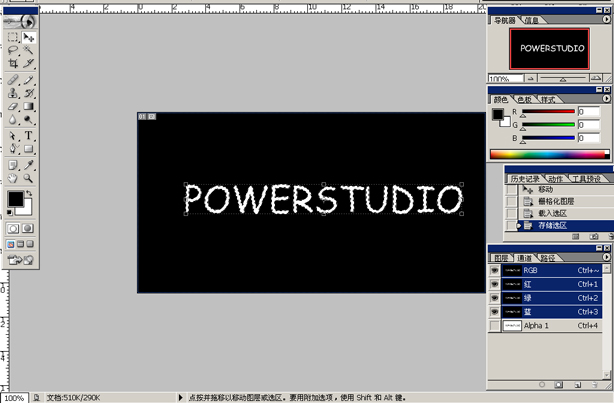 2.将文字层进行高斯模糊,模糊值我用的2. 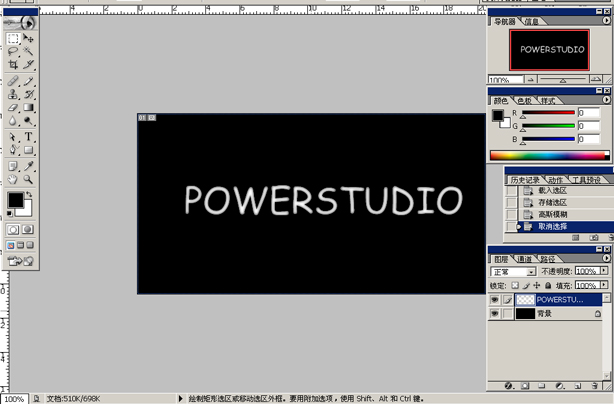 3.合并图层,执行曝光过度滤镜. 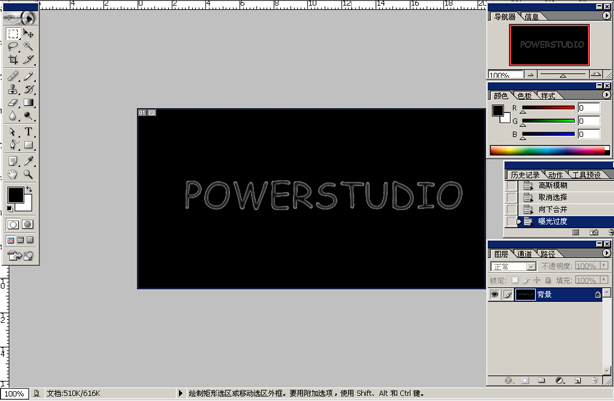 4.进行如图的色阶调整.  5.对文字执行四个方向的风滤镜,旋转一次图像就可以. 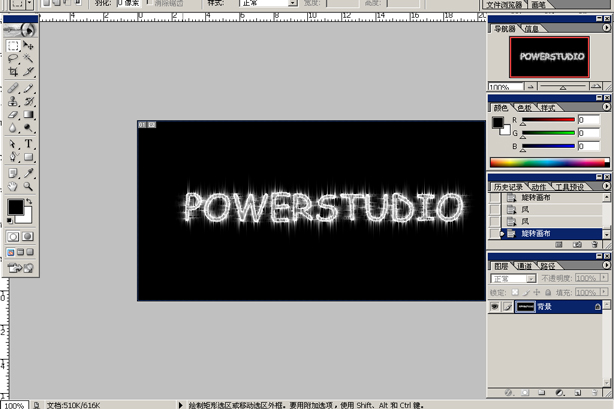 6.执行照亮边缘滤镜.数值如图. 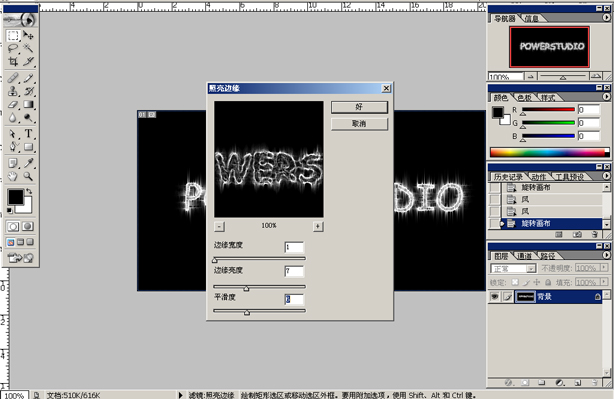 7.再次调整色阶.  8.最后就是调整颜色了,呵呵,做出你自己喜欢的颜色就可以了.  |
免责声明: 本文仅代表作者个人观点,与爱易网无关。其原创性以及文中陈述文字和内容未经本站证实,对本文以及其中全部或者部分内容、文字的真实性、完整性、及时性本站不作任何保证或承诺,请读者仅作参考,并请自行核实相关内容。
